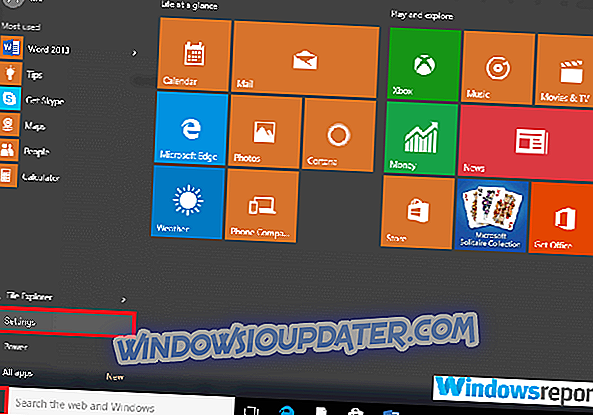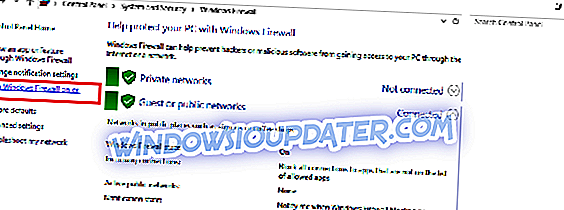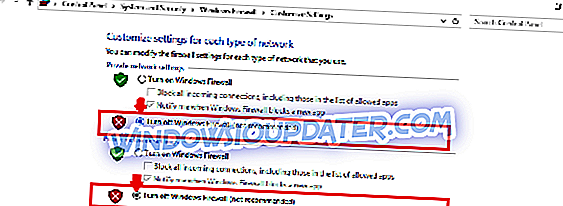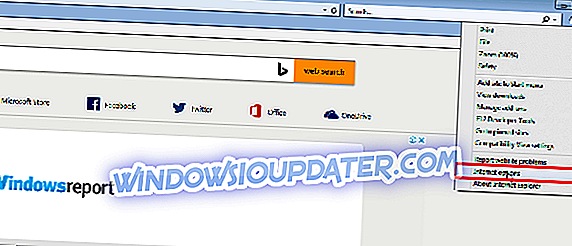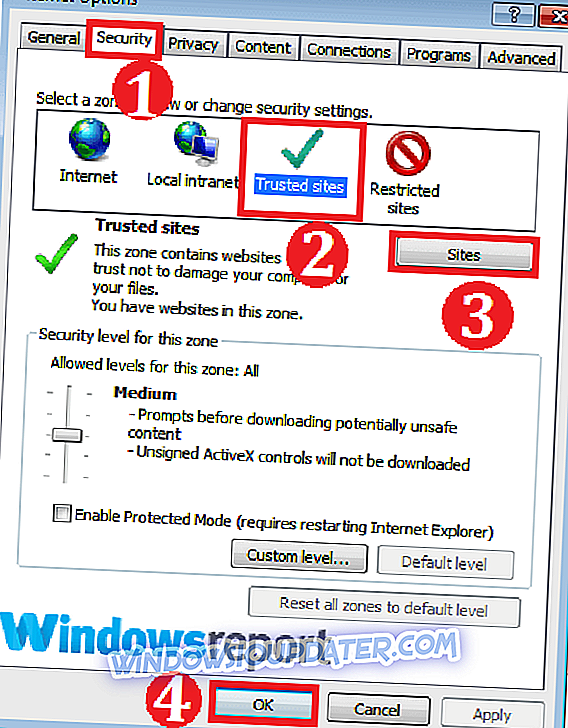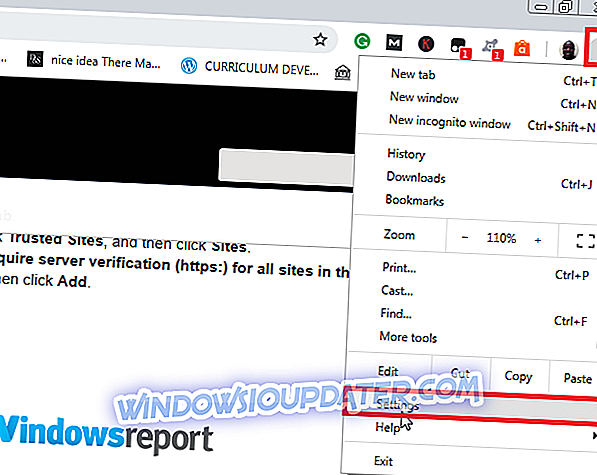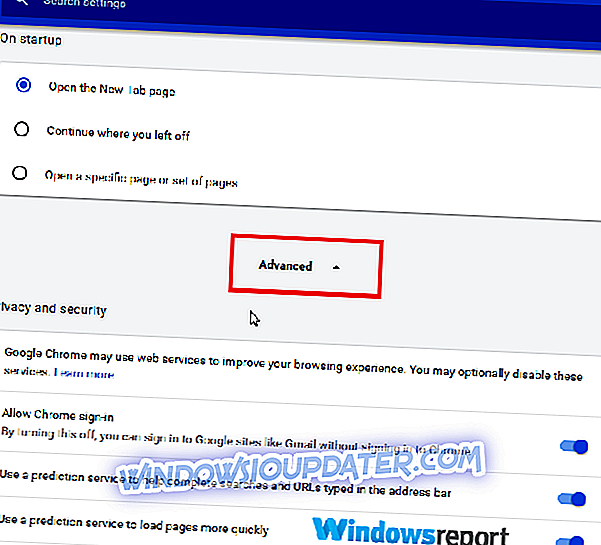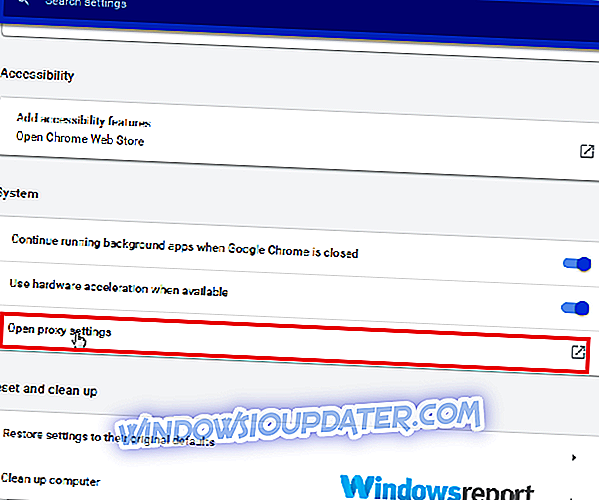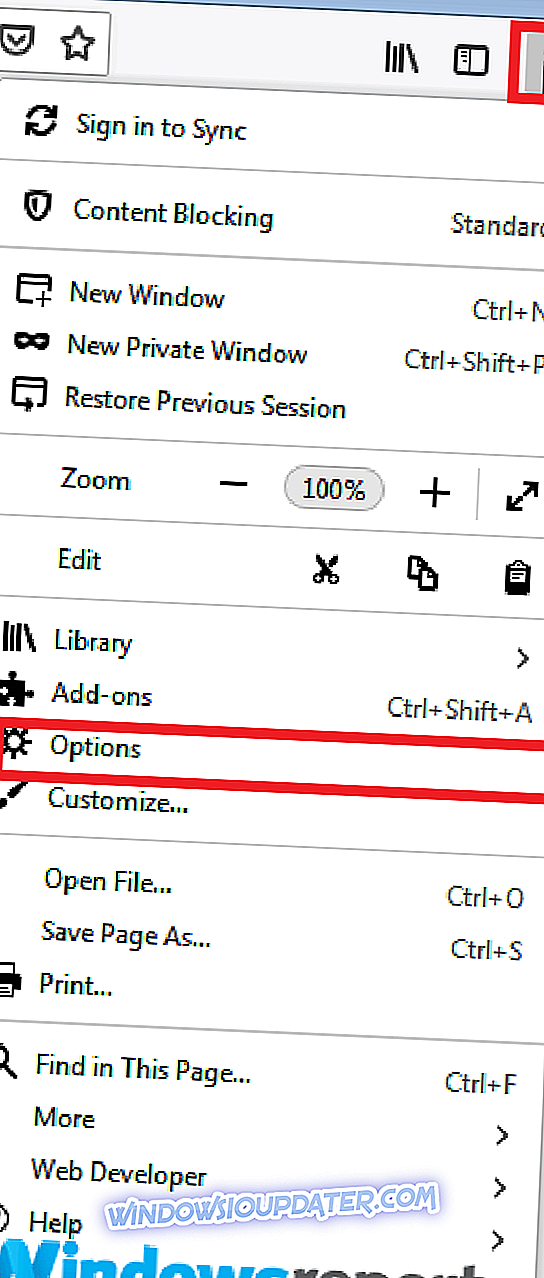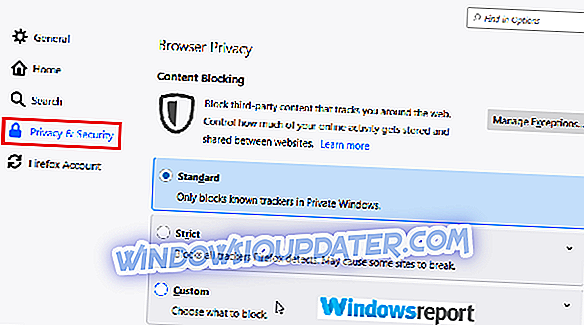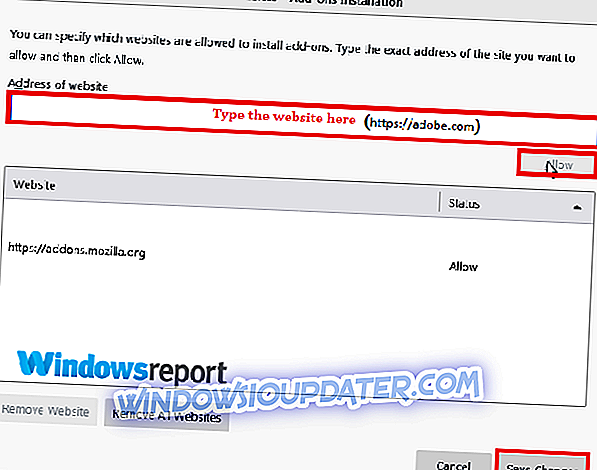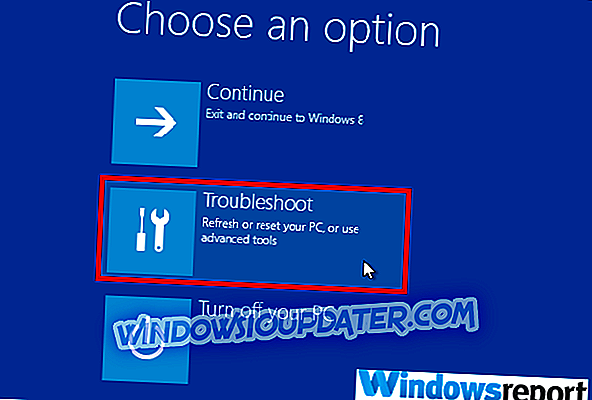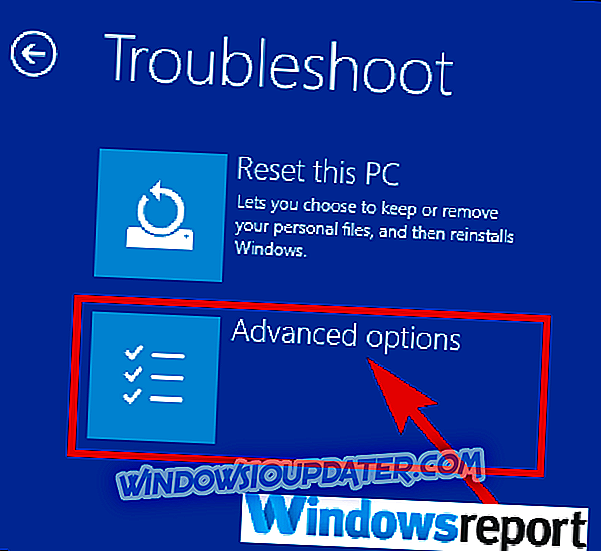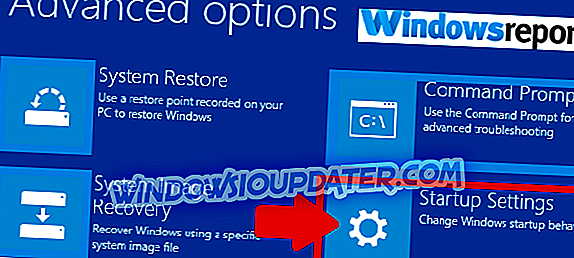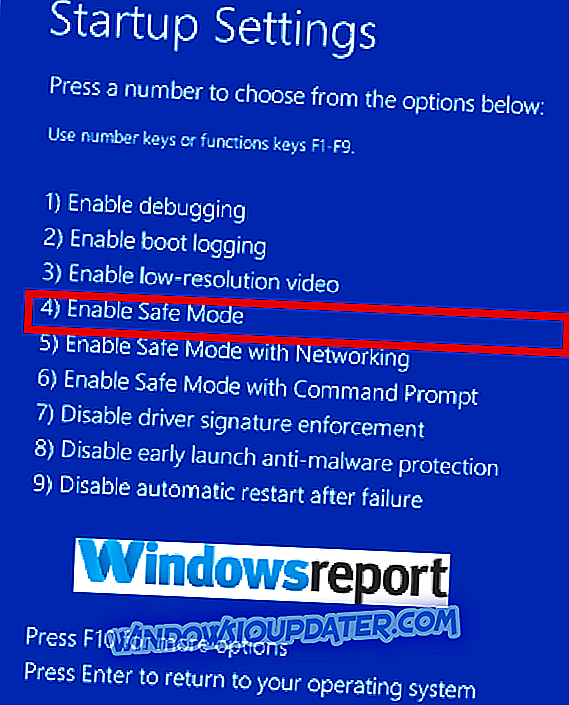Adobe online-tjenester yder væsentlig støtte til brugere af den ekspansive Adobe-serie af design og kreativitetsløsninger. Portalen er dog undertiden ikke tilgængelig, og brugerne modtager det. Der opstod et problem med at oprette forbindelse til Adobe online fejlmeddelelse.
Hvordan kan jeg reparere Adobe-forbindelsesfejl?
- Sluk systembeskyttelsessoftware
- Deaktiver din firewall
- Kontroller, om du har, faktisk er forbundet til internettet
- Tilføj Adobe.com som et betroet websted
- Indstil nøjagtige system ur indstillinger
- Start din computer i fejlsikret tilstand
1. Sluk systembeskyttelsessoftware

Systembeskyttelsessoftware kan forhindre, at forskellige Adobe.com onlinetjenester åbnes. Overvej at slukke det. At køre din pc uden beskyttelse gør din maskine uhyre sårbar over for trusler, så vi anbefaler, at du genaktiverer dit antivirus så hurtigt som muligt.
Hvis dit antivirus er problemet, overvej at skifte til et sikkert og pålideligt antivirusprogram som Bitdefender .
2. Deaktiver din firewall
En firewall kan nogle gange medføre, at der var et problem at oprette forbindelse til Adobe onlinefejl. Prøv at deaktivere din Windows Firewall midlertidigt.
- Klik på knappen Start og vælg Indstillinger .
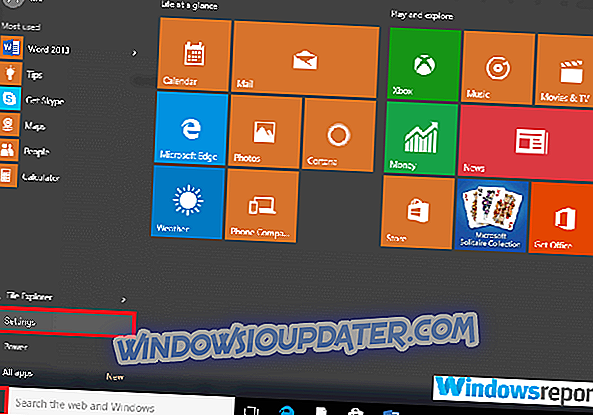
- Skriv Firewall i søgefeltet Indstillinger, og tryk på Kontroller brandvandsstatus .

- Vælg derefter Slå firewall til / fra.
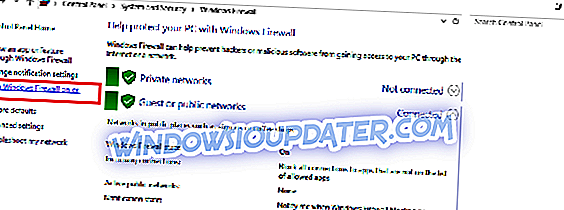
- Vælg derefter Sluk Windows Firewall under de to sektioner (Privat og Offentligt).
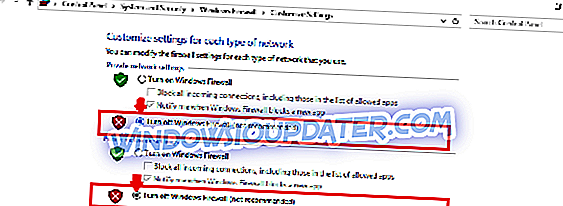
På samme tid skal du klikke på indstillingen Tillad, når du får en sikkerhedsalarm, når du forsøger at oprette forbindelse til Adobe-websider.
Hvis du kører et andet firewallprodukt, skal du kontrollere instruktionerne på producentens hjemmeside.
3. Kontrollér, om du faktisk har forbindelse til internettet
Nogle gange Der opstod et problem med at oprette forbindelse til Adobe onlinefejl skyldes din internetforbindelse.
Dette er hvad du skal gøre:
Gå til adressefeltet i din browser og skriv et andet websted som Google.com . Åbnes det? Hvis det ikke er tilfældet, skal du simpelthen nødt til at reparere din nuværende internetforbindelse for at genoprette forbindelse til Adobe online. Se, hvordan du reparerer din internetforbindelse i Windows 10.
Du kan også prøve at starte Adobe-onlinetjenesten ved hjælp af en anden computer, der er placeret på det samme netværk. Hvis det også fejler, skal du måske fejlsøge netværket eller ringe til systemadministratoren til at hjælpe.
4. Tilføj Adobe.com som et betroet websted
At gøre Adobe.com til et pålideligt websted kan også hjælpe med at slippe af med. Der opstod et problem med at oprette forbindelse til Adobe onlinefejl.
Internet Explorer
- Åbn Internet Explorer.
- Klik på fanen Værktøjer (gear) og rul ned for at vælge internetindstillinger.
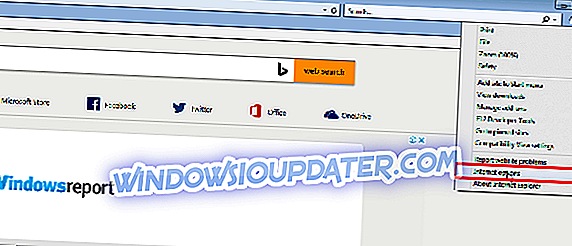
- Vælg fanen Sikkerhed, og klik derefter på Trusted sites.
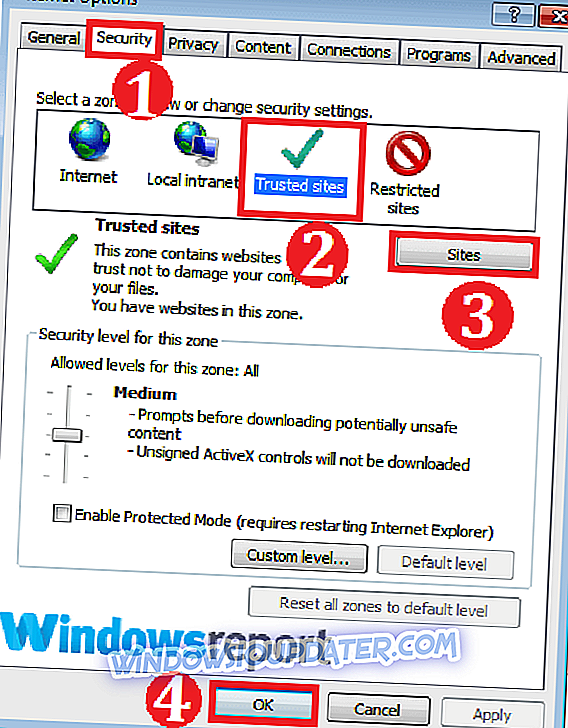
- Vælg fanen Websites .
- Skriv //adobe.com under Tilføj denne hjemmeside til zonen, og klik derefter på Tilføj .

- Luk og klik på Anvend. Afslut vinduet Internetindstillinger .
Google Chrome
- I Chrome skal du klikke på fanen More (de tre prikker helt til højre).
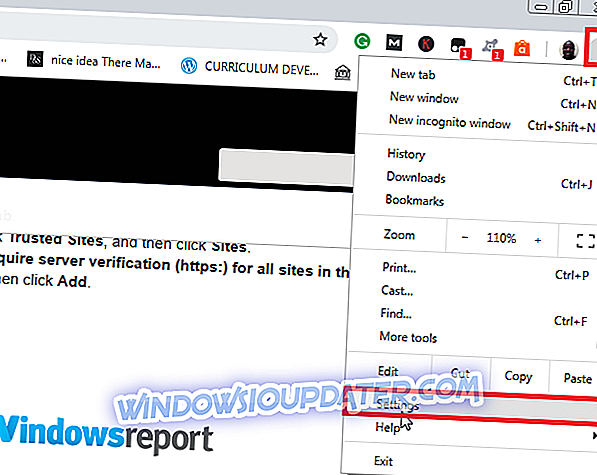
- Vælg Indstillinger, rul ned og klik på Avanceret hyperlink.
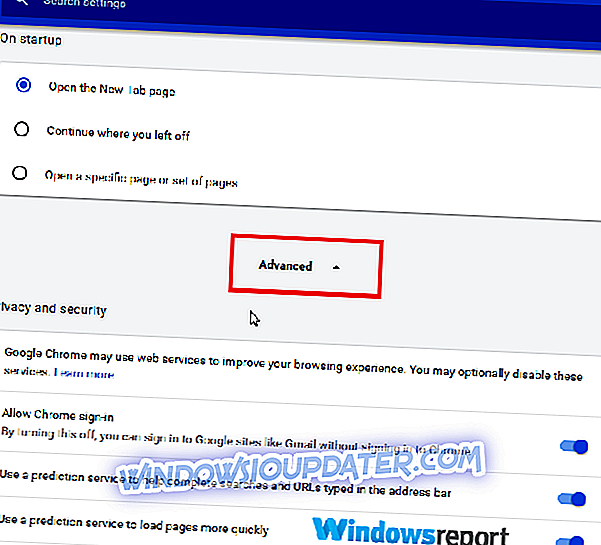
- Vælg Skift / Åbn proxyindstillinger.
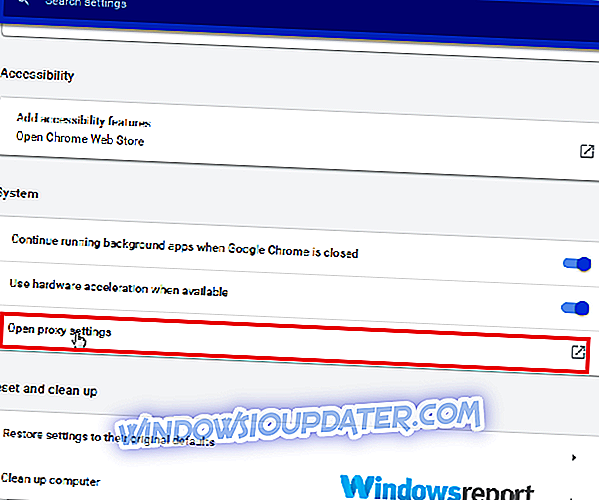
- Tilføj nu Adobes hjemmeside til listen over Trusted websites, som vi viste dig i det foregående afsnit.
Firefox
- I Firefox klikker du på de 3 linjer (øverste højre hjørne).
- Rul ned og klik indstillinger .
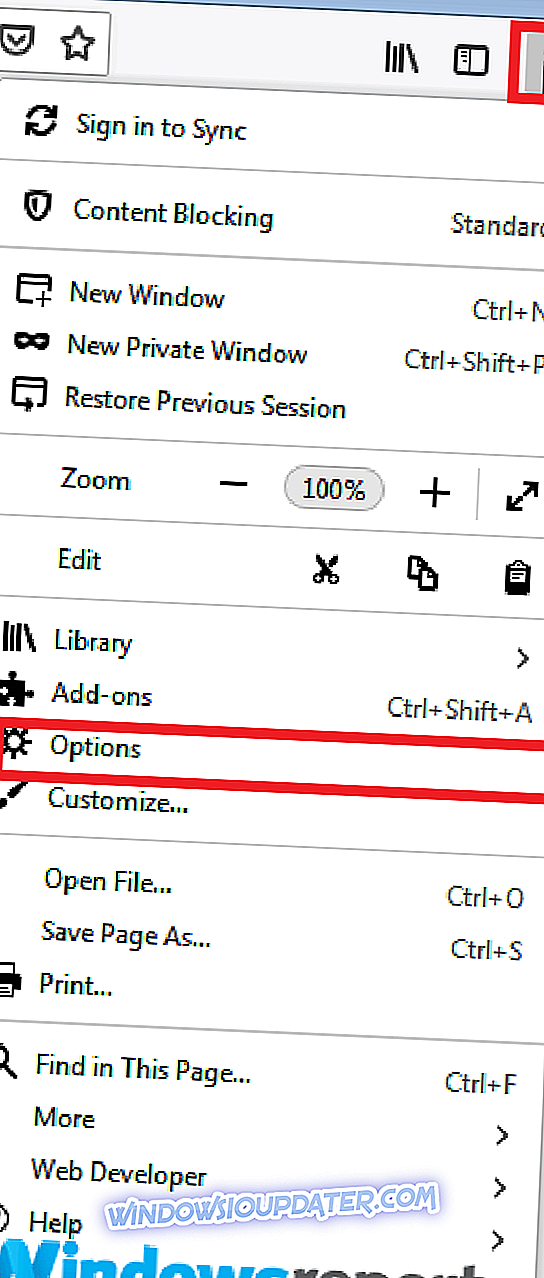
- Tryk på Privacy & Security.
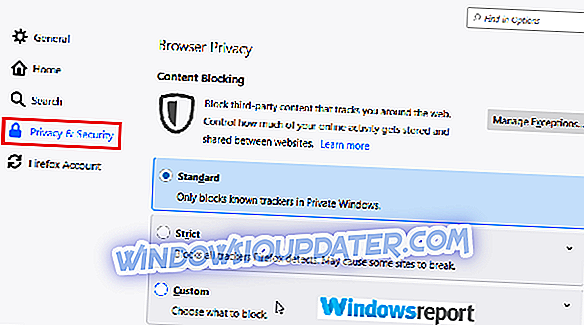
- Rul til fanen Tilladelser, og klik på Undtagelser .

- Skriv //adobe.com og tryk så på Tillad .
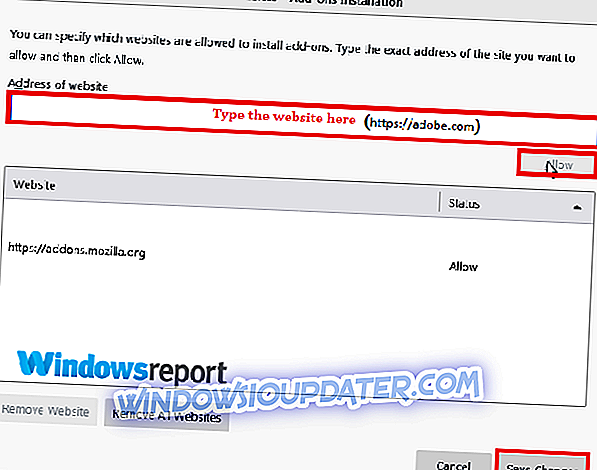
- Vælg Gem ændringer .
5. Indstil nøjagtige systemurets indstillinger
Tidsindstillinger påvirker ikke internetforbindelsen direkte, men kan gøre sikkerhedscertifikater kategoriseret som udløbet eller ugyldige. Dette kan medføre, at der var et problem at oprette forbindelse til Adobe online og andre fejl.
For at løse problemet skal du kontrollere, at dato og klokkeslæt for dine maskiner er korrekte. Sådan repareres Windows 10 ur, hvis det er forkert.
6. Start computeren i fejlsikret tilstand
Start af computeren i fejlsikret tilstand hæmmer dvælende fejl, der kan forårsage et problem Der opstod et problem med tilslutning til Adobe- onlinefejl.
- Hold tænd / sluk-knappen nede i ca. 10 sekunder for at lukke din pc.
- Start din pc igen og sluk den, mens din pc starter op til Windows.
- Gentag dette flere gange for at starte din pc i Windows Recovery Environment.
- Klik på Fejlfinding, så snart skærmbilledet Vælg en indstilling åbnes.
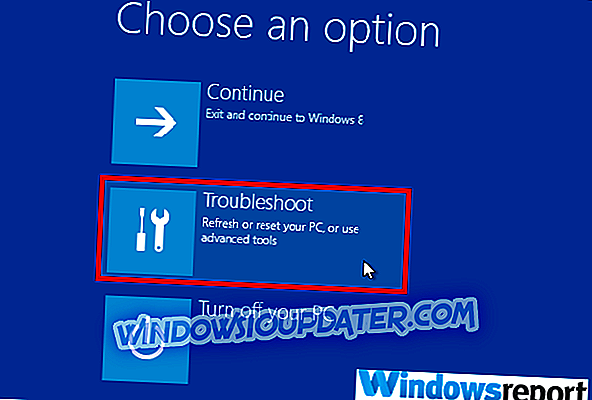
- Vælg Avancerede indstillinger .
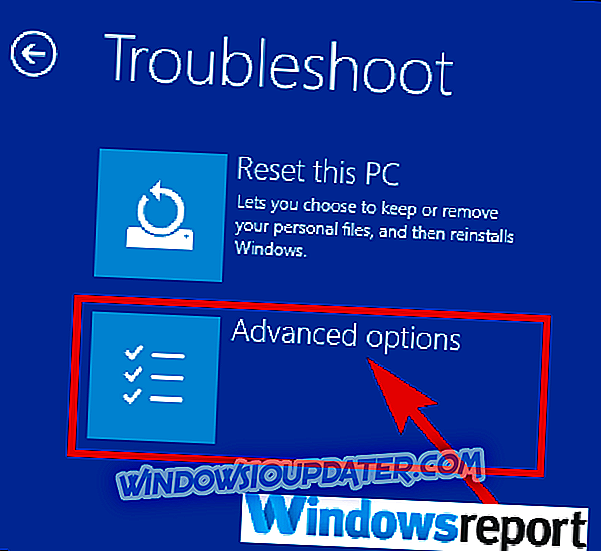
- Klik på Startindstillinger og genstart derefter .
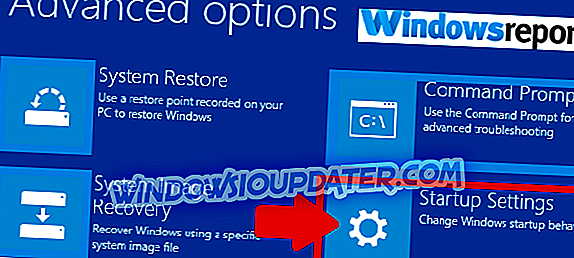
- Når din maskine er genstart, skal du vælge 4 (eller F4) for at gå til sikker tilstand.
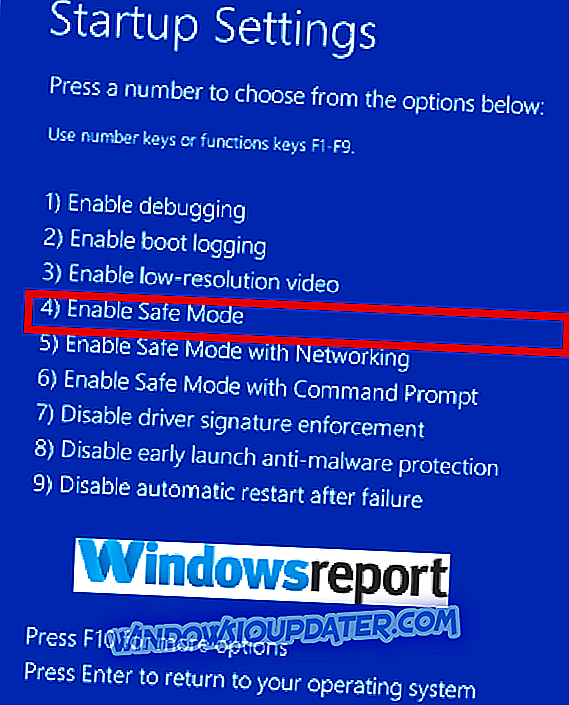
Nu kan du teste om forbindelsen til Adobe online vil gå igennem.
Der var et problem at oprette forbindelse til Adobe online kan være ret irriterende, men vi håber at du har løst det ved hjælp af en af vores løsninger.
Flere anbefalede artikler:
- Sådan repareres AdobeGCClient.exe-systemfejlen i Windows
- Fuld løsning: Adobe fejl 16 på Windows 10, 8.1, 7
- Fix VPN Unlimited 'No internet connection' fejlen for godt